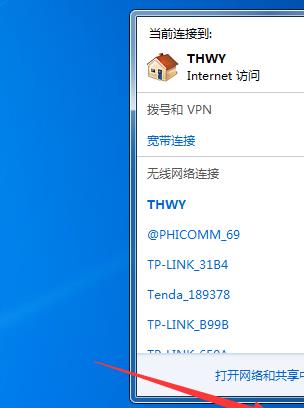如果你经常使用电脑,那么你肯定知道内存的重要性。内存的多少直接影响电脑的运行速度和性能。但是,很多人不知道如何查看自己电脑的内存情况。本文将介绍如何查看电脑运行内存,让你快速掌握电脑性能。
1.使用任务管理器查看
在Windows系统中,我们可以通过任务管理器来查看当前电脑的内存使用情况。首先,按下“Ctrl+Alt+Delete”组合键,选择“任务管理器”打开。然后,在任务管理器中选择“性能”选项卡,在该选项卡下可以查看CPU、内存、磁盘和网络等信息。你可以通过查看内存使用情况来了解自己电脑的内存情况。
2.使用系统信息工具查看
在Windows系统中,我们还可以使用系统信息工具来查看电脑的内存情况。首先,按下“Win+R”组合键,输入“msinfo32”并回车打开系统信息。然后,在系统信息中选择“系统摘要”,你将看到你的电脑内存容量和使用情况。此外,在系统信息中还可以查看CPU、硬盘、显卡等硬件配置信息。
3.使用命令行查看
在Windows系统中,我们还可以使用命令行方式来查看电脑的内存情况。首先,按下“Win+R”组合键,输入“cmd”并回车打开命令行窗口。然后,在命令行中输入“systeminfo”,你将看到你的电脑各项硬件信息,包括内存容量和使用情况。
4.使用第三方软件查看
如果你不想使用Windows自带的工具查看电脑的内存情况,你可以使用第三方的内存查看工具。例如,CPU-Z和HWiNFO都是一款高效的内存查看工具,可以完整地展示电脑的硬件信息和性能数据。
5.查看BIOS设置
如果你想了解更多关于电脑内存的信息,你可以查看BIOS设置。在开机时按下“Del”或“F2”进入BIOS设置界面,选择“Advanced”选项卡,然后选择“SystemInformation”选项,你将看到你的电脑内存容量和类型等信息。请注意,进入BIOS设置操作需要谨慎,不要随意修改设置。
6.查看电脑说明书
最后,如果你不想通过查看软件和BIOS来了解电脑的内存情况,你可以查看电脑说明书。电脑说明书中详细介绍了电脑的硬件配置信息和相关参数,你可以在其中找到关于内存的信息。
总而言之,以上是几种常用的方法来查看电脑的内存情况。选用合适的方法去查看,能更好地了解内存的使用情况。确保你的电脑内存足够,能够更好地保证电脑的运行速度和性能。